横断面设计流程.docx
《横断面设计流程.docx》由会员分享,可在线阅读,更多相关《横断面设计流程.docx(7页珍藏版)》请在冰豆网上搜索。
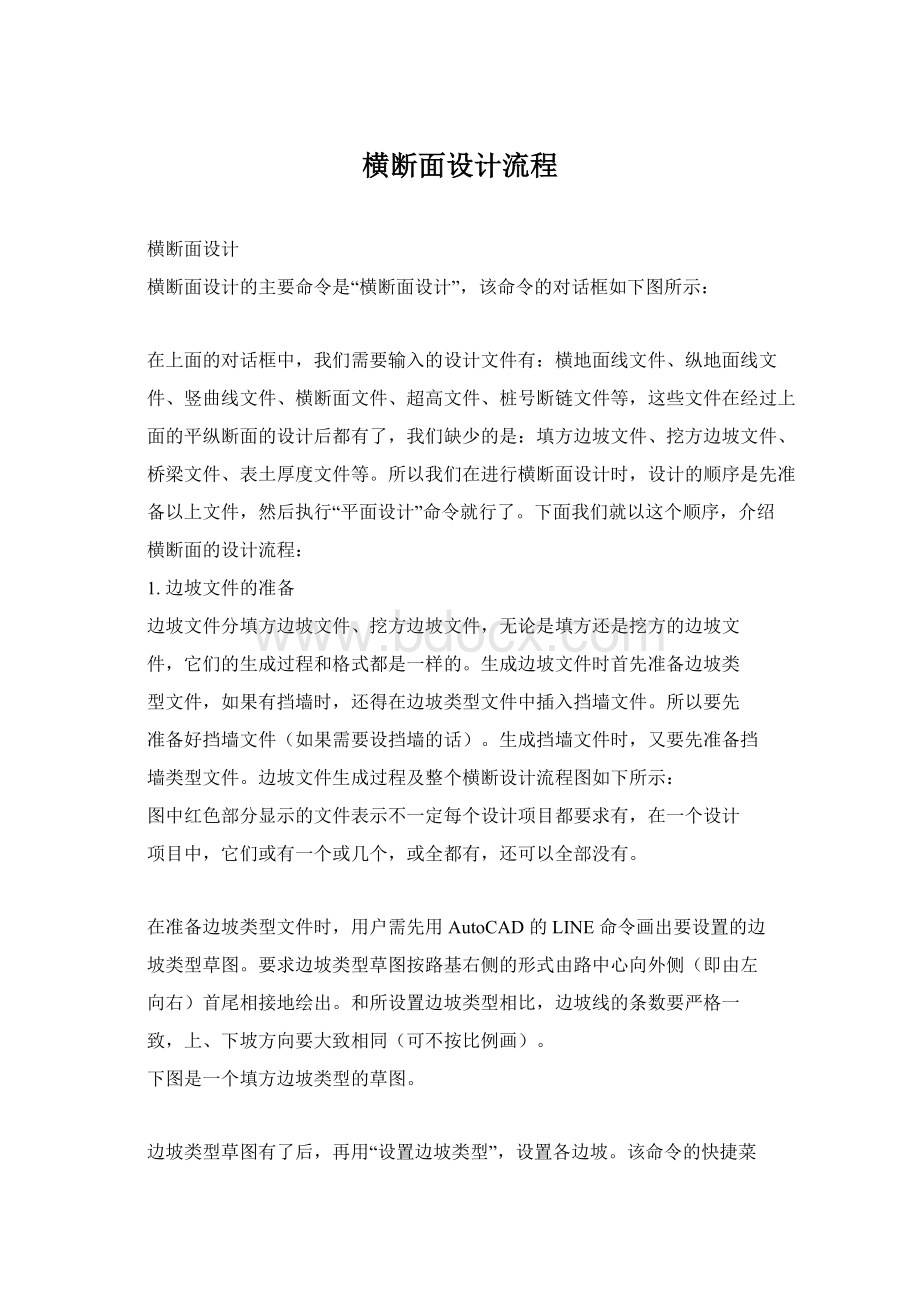
横断面设计流程
横断面设计
横断面设计的主要命令是“横断面设计”,该命令的对话框如下图所示:
在上面的对话框中,我们需要输入的设计文件有:
横地面线文件、纵地面线文
件、竖曲线文件、横断面文件、超高文件、桩号断链文件等,这些文件在经过上
面的平纵断面的设计后都有了,我们缺少的是:
填方边坡文件、挖方边坡文件、
桥梁文件、表土厚度文件等。
所以我们在进行横断面设计时,设计的顺序是先准
备以上文件,然后执行“平面设计”命令就行了。
下面我们就以这个顺序,介绍
横断面的设计流程:
1.边坡文件的准备
边坡文件分填方边坡文件、挖方边坡文件,无论是填方还是挖方的边坡文
件,它们的生成过程和格式都是一样的。
生成边坡文件时首先准备边坡类
型文件,如果有挡墙时,还得在边坡类型文件中插入挡墙文件。
所以要先
准备好挡墙文件(如果需要设挡墙的话)。
生成挡墙文件时,又要先准备挡
墙类型文件。
边坡文件生成过程及整个横断设计流程图如下所示:
图中红色部分显示的文件表示不一定每个设计项目都要求有,在一个设计
项目中,它们或有一个或几个,或全都有,还可以全部没有。
在准备边坡类型文件时,用户需先用 AutoCAD 的 LINE 命令画出要设置的边
坡类型草图。
要求边坡类型草图按路基右侧的形式由路中心向外侧(即由左
向右)首尾相接地绘出。
和所设置边坡类型相比,边坡线的条数要严格一
致,上、下坡方向要大致相同(可不按比例画)。
下图是一个填方边坡类型的草图。
边坡类型草图有了后,再用“设置边坡类型”,设置各边坡。
该命令的快捷菜
单如图所示:
单击该快捷菜单,选择要设置的
边坡后,弹出如下(图一)所示对话框。
在对话框中设置好各参数后,按按钮,然后再用同样的方法设
置各边坡。
都设置好各边坡后,用“保存边坡类型文件”命令,生成边坡类型文件
(*.TYP).该命令快捷菜单如图所示:
点击该快捷菜单后弹出如(图二)所示对话框,在对话中输入边坡类型文件
名后,按按钮即可。
按照同样的方法可生成各个边坡类型文
件。
边坡类型文件准备完成。
( 图一 )
( 图二 )
注意:
挡墙类型文件保存完成后,可用“由边坡类型文件生成边坡线”命
令,重新生成边坡线,以检查该边坡类型文件正确与否。
如需插入挡墙,
把“插入挡土墙”选项勾选上,再选择挡墙文件,挡墙文件的建立见如
下。
有了各个边坡类型文件后,就可生成边坡文件,用生成边坡文件命令,该
命令的快捷菜单如图所示:
。
点击该快捷菜单后,弹出如下对话框:
在该对话框中,先按后面的按钮,按照一定的逻辑顺序,
选取边坡类型文件(*.typ),然后设置起终点桩号,边坡文件适用的位置(左
侧 、 右 侧 或 两 侧 ), 接 着 按中的
按钮,将根据各参数的设置,生成边坡文件,并在对话框上面的表格
栏中显示。
最后,按按钮,弹出保存对话框,在对话框中输入边坡文
件后按确定即可生成边坡文件(*.bp)。
2.挡墙文件的准备
挡墙文件的准备过程和边坡文件相似,先准备挡墙类型文件,再由挡墙类
型文件生成挡墙文件。
准备挡墙类型文件用“设置挡墙类型文件”命令,
可用该命令直接设置一个新挡墙类型,也可先用 PL 命令按实际比例画出
一闭合的挡墙类型,再用该命令设置。
该命令快捷菜单如图所示:
选用该命令后,选择已绘好的挡墙或任意单击,弹出如下对话框:
在对话框中,如上一步是选已存在的挡墙类型,则各参数为已存挡墙的参
数,可以继续修改。
如上一步为任意单击,则需重设各参数。
最后,按
按钮。
此时为重设一存在的挡墙时,则设置结束。
如新设置挡
墙类型,则需确定插入点,在屏幕上任点一点后,按上面所设参数,画出
挡墙类型。
接下来保存挡墙类型,生成挡墙类型文件。
用“保存挡墙类型文件”命
令。
该命令的快捷菜单如图所示:
。
选择该命令,
再选择设置好的挡墙类型,弹出如下对话框:
输入挡墙类型文件后,按按钮,挡墙类型文件生成完成。
按照同
样的方法,设置并生成所需的各个挡墙类型文件。
有了各挡墙类型文件后,就可由挡墙类型文件生成挡墙文件,用“生成挡墙
文 件 ” 命 令 ,该 命 令 的 快 捷 菜 单 如 图 所 示 :
。
点击该快捷菜单后,弹出如下对话
框:
在该对话框中,设置挡墙起点、挡墙终点的各个参数,按文件后面的按
钮 , 选 择 所 需 的 挡 墙 类 型 文 件 ( *.dqm) ,再 设 置 方 位 和 挡 墙 类 型 , 接 着 按
中的按钮,生成挡墙文件,并在
对话框上面的表格栏中显示。
最后按按钮,弹出保存文件对话框,输入文
件名后按确定即可完成保存挡墙文件(*.dq)。
按照同样的方法生成各挡墙文件
(如果需要)。
有了当墙文件,就可以在设置边坡类型时,插入挡土墙。
方法见上面的边坡文件的准
备
3.桥梁文件的准备
桥梁文件(*ql)可直接手工建立,用记事本或其他文件编辑器,直接输入
桥梁起终点桩号,中间用空格分开,然后保存以 ql 为扩展名文件即可。
如
有多个桥梁段,则分行输入各桥梁段的起终点桩号。
4.表土厚度文件的准备
用“生成表土厚度文件”命令,该命令的快捷菜单如下图所示:
点击该快捷菜单后,弹出如下对话框:
在该对话框中,先设置清表起终点桩号及表土厚度,再选清除表土们置,接
着按中的按钮,最后按按钮,
弹出保存对话框,输入表土厚度文件名后按确定。
表土厚度文件(*.btg)生
成完毕。
按按钮退出命令。
5.边沟拉坡文件的准备
用“生成边沟文件”命令,该命令的快捷菜单如下图所示
点击该快捷菜单后,弹出与“生成表土厚度文件”命令相似的对话框:
在对话框中,先设置边沟的起终点桩号和沟底标高,然后设置边沟的设置
方位(左侧、右侧、两侧),接着按中的
按钮,生成边沟文件,并在对话框上面的表格栏中显示。
最后按
按钮保存边沟文件,过程和上面一样。
边沟文件生成完成。
(上图对
话框中的数据为边沟文件中的一行,其他形式一样)。
6.老路补强文件的准备
老路补强文件(*.ll),和桥梁文件一样,必须由手工建立,建立的过程也
相似,只要按照文件的格式输入即可。
以上的文件都准备好以后,我们就可以用“横断面设计”命令时行横断面设计
了。
该命令的快捷菜单如下图所示:
点击该快捷菜单后,弹出如下对话框。
在对话框中,按输入文件件名后的
按钮,可选取准备好的文件。
各参数都设置好以后,按按钮,即可完成横断面设计。
成图过程中,会自动保存以道路名称作为文件主名(即下面文件的*号位置)的路基设
计、土方数量等多种数据文件:
(路基表:
*.ljb、面积:
*.are、占地宽:
*.zdx、边坡线:
*.bpx、边沟线:
*.lps、挡墙面积:
*.dqa、三维数据:
*.3dd、表土面积:
*.bta、护坡长
度:
*.bpl、边坡和护坡道防护面积:
*.bpa、边沟铺砌面积文件*.fha、、老路面积:
*.lla)。
以上各种文件供生成各种设计图表使用。
成图过程中,会自动显示成图进度并报告戴帽失败的横断面桩号。
对于戴帽失败的横
断面可通过交互修改使之正确戴帽,再通过数据刷新可一次性刷新所有相关数据。
戴帽都成功后,横断面设计基本完成,各种文件也已经生成。
接下来就可以利用横断
面所生成的文件,绘制各种表格。
包括有:
“生成路基设计表”、“生成公里土石方数量
表”、“生成排水设计表”、“生成护坡面积表”、“生成护坡体积表”、“生成挡墙体积表”、
“生成占地图表”、“生成老路补强数量表”等等。
在此,我们以“生成路基设计表”、“成
排水设计表”为例,说明各种表格的生成,其他表格的生成与此相似。
1.生成路基设计表。
在绘制路基设计表前,须用 File/New/Use a Template 中调入模版 E_ljb.dwt
用“生成路基设计表”命令,该命令的快捷菜单如下图所示:
点击该快捷菜单后,弹出如下对话框。
在对话框中,按按钮右选取已经存在的
文件,各参数都设置好后,按按钮即可完成路基表的设计。
2.生成排水设计表
在绘制排水设计表前,须用 File/New/Use a Template 中调入模版 E_psb.dwt。
用“生成排水设计表”命令,该命令的快捷菜单如下图所示:
点击该快捷菜单后弹出如下对话框:
设置好各参数后,按按钮,排水表生成完成。
其他的表格生成过程与此相似,都是先调出相应的表格模板,然后调用相应的命令,设
置各参数,最后按按钮。
至此,横断面设计全部完成,路线设计的也全部完成。